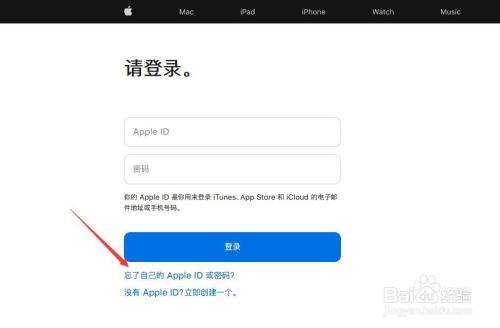如何更换苹果iCloud ID?这里给你简单说明一下,步骤如下:
1、备份当前数据

在更换iCloud ID之前,一定要进行数据备份,以免更换后丢失重要数据。备份可以使用iCloud或使用电脑进行iTunes备份。同时,也可以将一些重要的数据保存在其他设备或云端,以备不时之需。
备份完成后,即可进入更换iCloud ID流程。
2、退出当前iCloud账号
在设置中找到iCloud选项,滑动到页面最下方,点击“退出登录”选项。输入当前iCloud账号的密码进行验证,再次确认退出iCloud账号。会提示是否将数据保留在iPhone上,选择“保留“即可。
退出后,系统会自动跳转到iCloud登录页面,进行新账号登录设置。如果没有转跳,可以在“设置-iCloud”中重新登录新的iCloud账号。
3、在新iCloud账号中选择要同步的内容
登录成功后,在iCloud设置页面下找到要同步的内容选项。比如联系人、日历、备忘录等,按需打开开关即可同步到当前设备。
需要注意的是,如果之前开启了“查找我的iPhone”功能,还需要在新账号中重新设置,才能确保后续使用。
4、同步iCloud账户
完成以上步骤后,需要在当前设备上同步新的iCloud账户。在设置中,找到“iCloud”选项,点击进入后即可看到当前iCloud账户已经变更为新账户。同步过程中,会根据账户数据大小、网络速度等参数,耗时不同。如果需要同步大量数据,建议在Wi-Fi网络或电脑上通过iTunes进行同步。
总结:更换iCloud ID不仅能够更改当前账户资料,还能够确保数据的安全可靠。操作步骤简单方便,只需要按照上述步骤进行就能更换iCloud账号。当然,在更换后,也要做好后续数据同步、备份等工作,以保证数据的安全性和完整性。